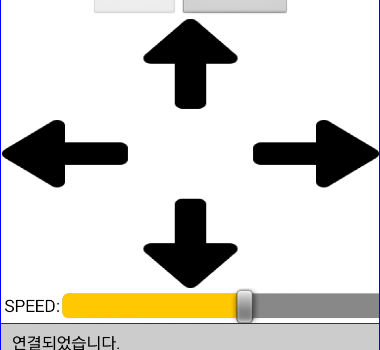WAT-CAR3 (아두이노 기반, 장난감 자동차)
WAT-CAR3 은 아두이노 기반의 Robot Car 용 컨트롤 보드입니다. 직진,후진, 시계 방향회전, 반시계방향 회전이 가능하며 이동 속도 조절이 가능합니다.
Arduino IDE 로 개발 가능하며 다양한 예제가 함께 제공됩니다.

준비
전원 OFF
아두이노 프로그램은 컴퓨터와 USB 를 연결하여 가능합니다.
WAT-CAR3의 메인보드 전원을 OFF 한 후에 USB 케이블을 연결합니다.

아두이노 설치
아두이노 개발 환경(https://docs.whiteat.com/?page_id=5449 )을 참조하여 드라이버, 아두이노 소프트웨어, 추가라이브러리를 설치합니다.
(개발 환경은 처음 한 번만 해 주면 됩니다.)
보드 설정
WAT-CAR3는 Arduino Nano 로 제작되었습니다. [툴]=> [보드] 에서 Arduino Nano 을 선택합니다.
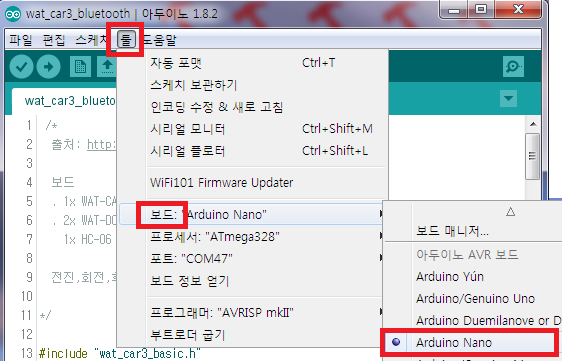
[포트]에서 사용하는 포트번호를 선택합니다.
포트 번호는 컴퓨터마다 다를 수 있으며 여기서는 COM47입니다.
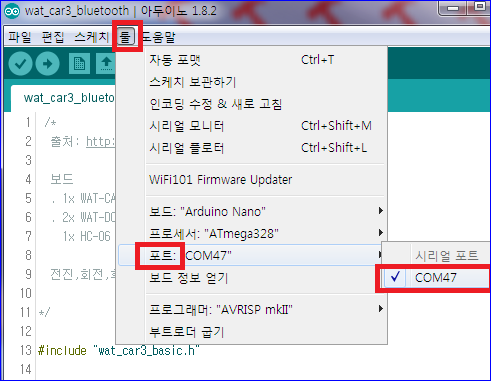
예제 열기
구매시 제공해 드리는 파일 중 car3.zip 압축을 풀고 wat_car3_bluetooth 폴더안의 wat_car3_bluetooth.ino 파일을 엽니다.
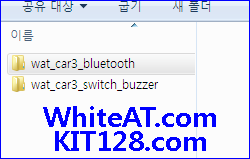
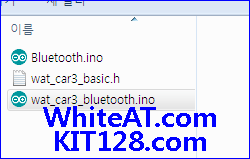
업로드 버턴을 클릭하여 업로딩을 시작합니다.
(WAT-CAR3에서는 업로딩과 블루투스통신 핀을 같이 사용하기 때문에
업로딩할 때 블루투스 모듈을 뺀 후 진행해야 합니다.)
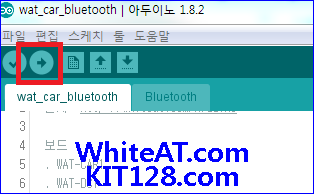
업로드가 완료되었습니다.
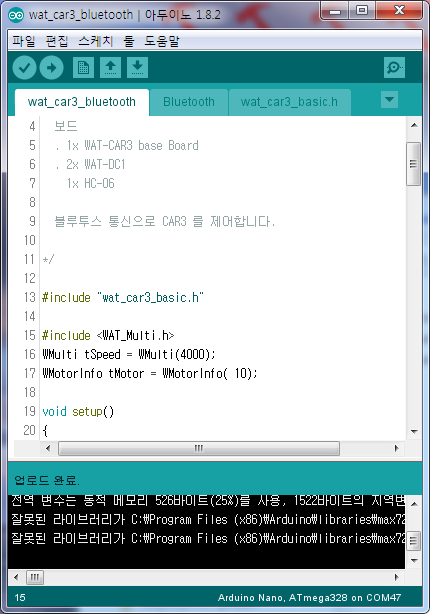
업로딩이 완료된 후에는 다시 블루투스 모듈을 방향에 맞게 연결해 주세요.
스마트폰 어플리케이션
화이트앳에서 함께 제공해 드리는 코드를 직접 컴파일 하여 안드로이드 폰에서 사용할 수 있고 (화이트앳,키트128) 공식 페이지에서 직접 설치할 수 있습니다.
어플리케이션 실행
아이콘을 클릭하여 실행합니다.

기본 창이 생성되는데, Connect 버튼을 눌러 CAR3에 연결합니다.
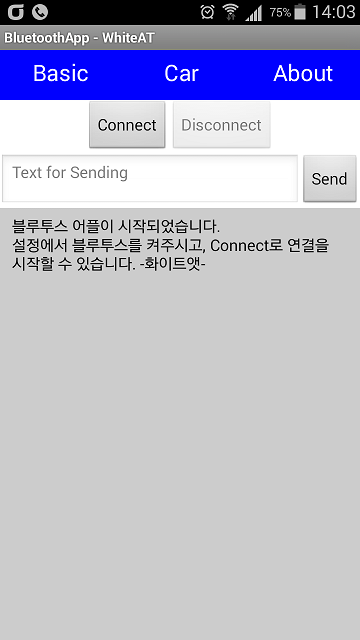
만약 블루투스 장치가 활성화 되어 있지 않다면 ‘설정’에서 블루투스 장치 활성화 해 줘야 합니다.
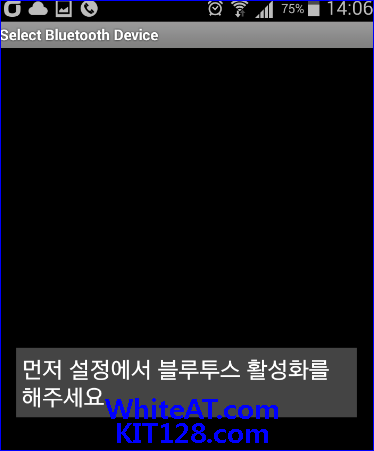
활성화 되어 있다면 아래처럼 등록된 블루투스 장치를 보여줄 것입니다.(예제에서는 HC-06 이름을 가진 블루투스 장치가 사용되었습니다.)
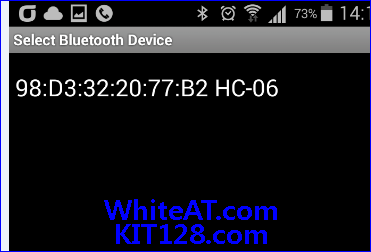
원하는 장치를 선택하면 연결을 시도하게 됩니다.
연결이 완료된 후에는 완료 메세지가 표시 됩니다.
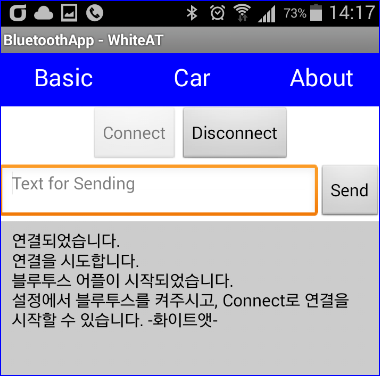
만약 블루투스 접속시 암호가 필요하다면 암호를 입력합니다.
(WAT-CAR3 의 기본비밀번호는 ‘1234’ 입니다.)
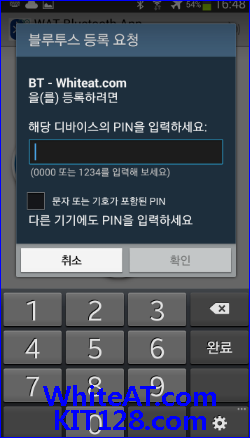
연결이 되었습니다. 이제 속도, 방향을 조절 할 수 있습니다.
(WAT-CAR3 의 모터 전원 켜는 것을 잊으시면 안됩니다.^^)
위 쪽의 CAR 메뉴를 눌러 CAR 조정용 화면으로 변경합니다.
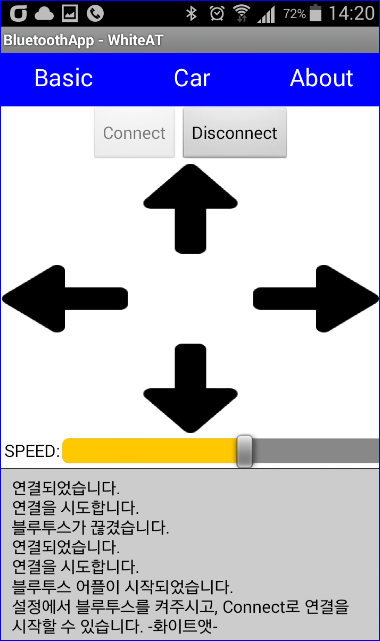
스피드 변경, CAR3의 이동이 가능합니다.
목차
WAT-CAR1 제품
WAT-CAR3 제품
WAT-CAR1, WAT-CAR3 프레임 조립
관련 제품
WAT-CAR1 자동차 모형(아두이노 기반) 은 https://kit128.com/goods/view?no=9 에서
WAT-CAR3 자동차 모형(아두이노 기반) 은 https://kit128.com/goods/view?no=521 에서
WAT-VF642 모형 자동차 프레임은 https://kit128.com/goods/view?no=642 에서
구매하실 수 있습니다.